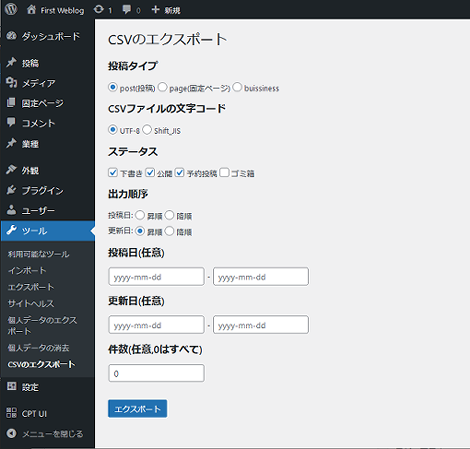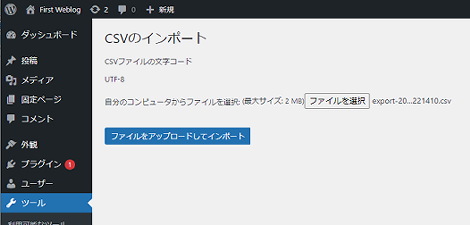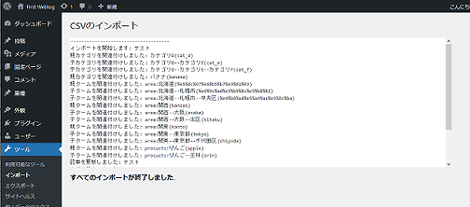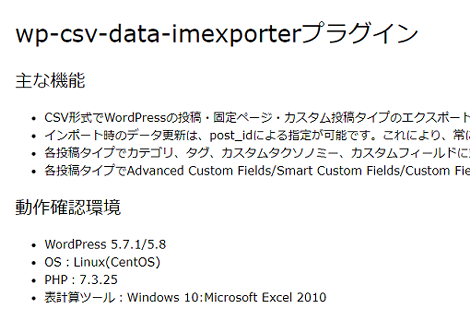Top >
WordPress >
プラグイン >
自作プラグイン > WordPressの記事データをCSV形式でエクスポート・インポートできる「wp-csv-data-imexporterプラグイン」
WordPressの記事データをCSV形式でエクスポート・インポートできる「wp-csv-data-imexporterプラグイン」
WordPressの記事データをCSV形式でエクスポート・インポートできる「wp-csv-data-imexporterプラグイン」を公開します。
1.主な機能
CSV形式で記事・固定ページ・カスタム投稿タイプのエクスポートおよびインポートが可能です。
インポートでは記事・固定ページ・カスタム投稿タイプの新規作成、あるいはID指定による上書きが可能です。
CSVデータは、カテゴリ・カスタムタクソノミー・カスタムフィールドにも対応しています。
カスタムフィールドはAdvanced Custom Fields/Smart Custom Fields/Custom Field Suiteのフィールドに対応しています。
2.CSVデータのエクスポート
左メニューの「ツール」→「CSVのエクスポート」をクリック。
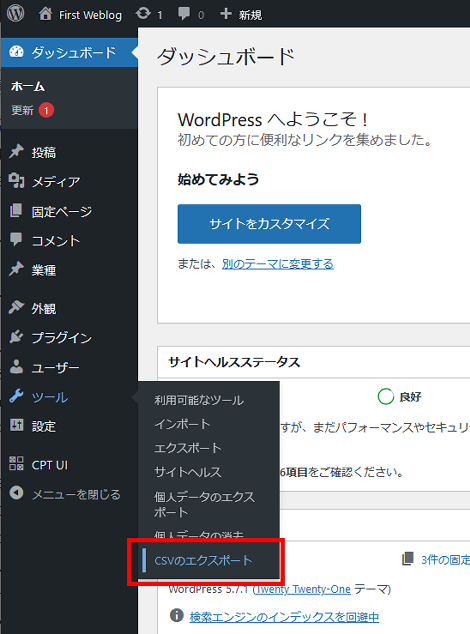
エクスポート画面が表示されるので、投稿タイプ・CSVファイルの文字コード・ステータ等を選択して「エクスポート」をクリック。カスタム投稿タイプを利用している場合は「投稿タイプ」に表示します。
3.CSVデータのインポート
左メニューの「ツール」→「インポート」をクリック。
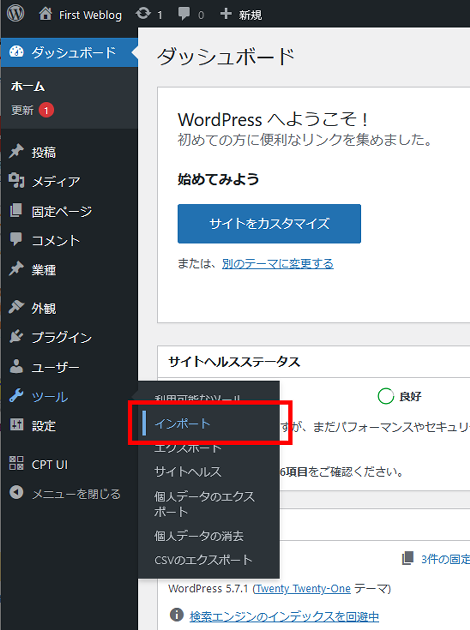
「インポーターの実行」をクリック。
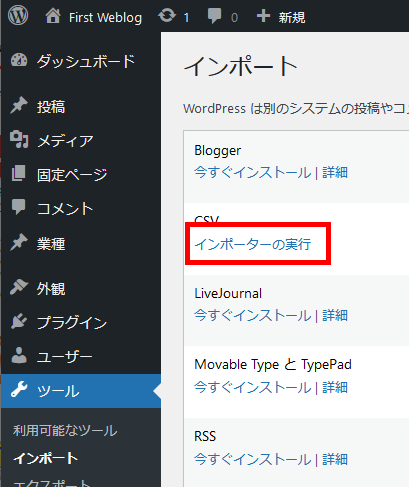
アップロードファイルを選択し、「ファイルをアップロードしてインポート」をクリック。
これでインポートが実行されます。インポート状況は枠内に表示されます。
4.wp-csv-data-imexporterプラグインについて
wp-csv-data-imexporterプラグインの詳細は、下記のリンク先をご確認ください。
Posted by yujiro このページの先頭に戻る
トラックバックURL
コメントする
greeting